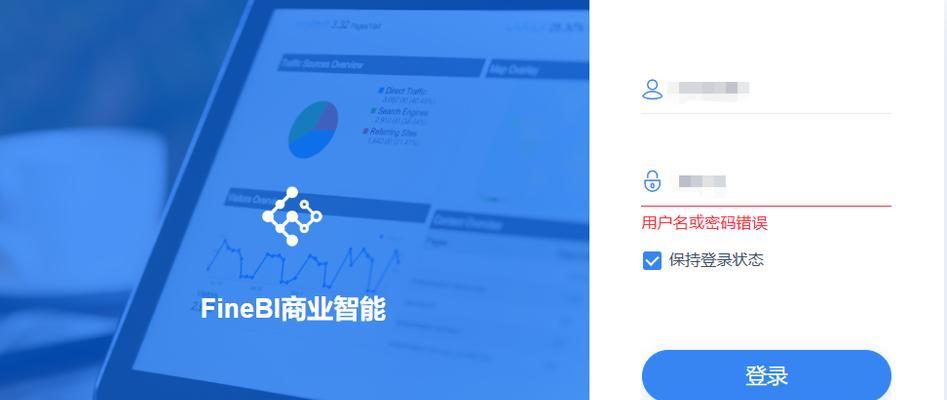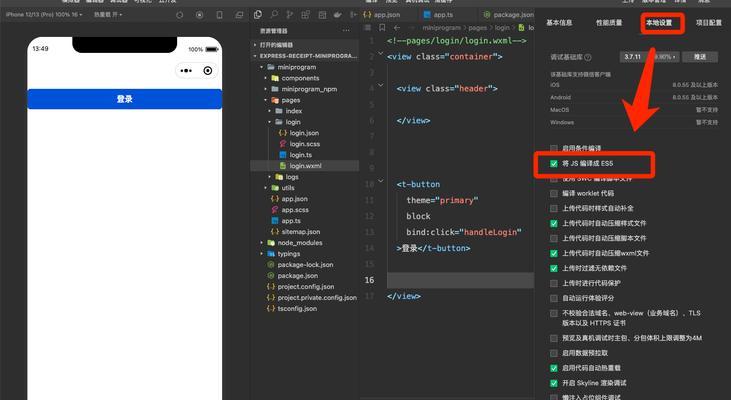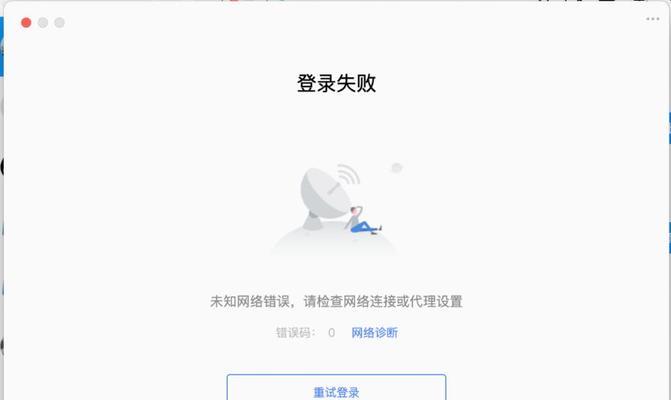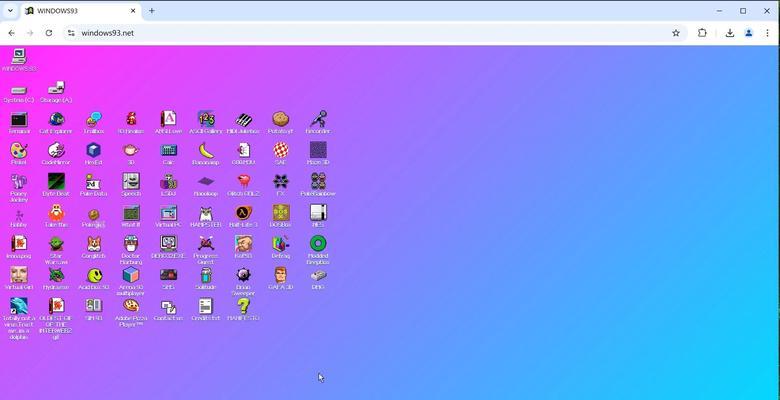在安装操作系统时,使用U盘安装已经成为一种常见的选择。相比起传统的光盘安装,使用U盘安装系统不仅更快速方便,还减少了光盘损坏的风险。本文将详细介绍如何利用U盘来安装Windows7系统,帮助大家轻松完成系统安装。
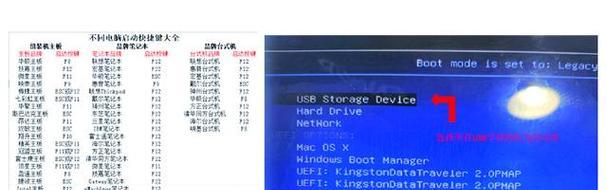
准备工作
在开始U盘安装系统之前,需要准备一些必要的工具和材料。这包括一台电脑、一个空白U盘以及一个已经下载好的Windows7系统镜像文件。确保这些准备工作都做好了,才能顺利进行下一步操作。
格式化U盘
在U盘中存储有原有数据的情况下,需要先将其格式化,以确保系统安装的顺利进行。打开电脑中的磁盘管理工具,找到U盘对应的磁盘,右键点击选择格式化,并按照提示进行操作。

制作启动盘
将U盘制作成启动盘是进行U盘安装系统的关键步骤。使用专业的启动盘制作工具,将Windows7系统镜像文件写入U盘中,并设置U盘为启动盘。
设置BIOS
在开始U盘安装系统之前,需要进入计算机的BIOS界面,将U盘设置为启动设备。根据不同电脑品牌和型号,进入BIOS界面的方法可能有所不同,一般需要按下特定的按键组合(如F2、Delete)来进入。
重启电脑
在设置完BIOS后,重启电脑即可开始U盘安装系统的过程。电脑会自动从U盘中读取启动文件,并进入Windows7系统安装界面。

选择安装类型
在安装界面中,选择“自定义(高级)”安装类型,以便对分区和磁盘进行更详细的设置。此时可以选择要安装系统的分区和磁盘,并进行格式化等操作。
进行系统安装
在选择好安装类型后,点击“下一步”按钮,即可开始系统的安装过程。电脑会自动从U盘中读取系统文件,并进行相关的操作。
等待安装完成
系统的安装过程需要一定时间,请耐心等待。期间可以设置一些个人偏好,如语言、时区等。安装完成后,电脑会自动重启。
配置系统
在重启后,系统会进行一些基本的配置,如设置用户名和密码等。按照提示进行操作,配置好系统的基本信息。
安装驱动程序
系统安装完成后,可能需要安装一些硬件驱动程序,以确保电脑正常运行。可以从官方网站上下载相应的驱动程序,并按照提示进行安装。
更新系统
安装完成后,及时更新系统是非常重要的。打开WindowsUpdate,检查是否有可用的更新,并进行安装。
安装常用软件
根据个人需求,安装一些常用的软件是必要的。如浏览器、办公软件等。可以从官方网站上下载最新版本,并按照提示进行安装。
设置个性化选项
对于Windows7系统,还可以进行一些个性化选项的设置,如桌面壁纸、系统主题等。根据个人喜好进行调整。
备份重要数据
在系统安装完成后,建议及时备份一些重要的数据。以防万一,在日后使用过程中出现问题时能够快速恢复数据。
通过本文所介绍的步骤,我们可以轻松地利用U盘安装Windows7系统。相比起传统的光盘安装,使用U盘安装系统更加方便快捷,同时也减少了光盘损坏的风险。希望本文对大家安装系统时有所帮助!